win7の検索機能でファイルが見つからない問題の解決方法
Windows システムには非常に強力な検索機能があり、特に win10 の Cortana では、ワンクリックで必要なファイルやアプリケーションを見つけることができます。しかし、実はwin7の検索機能も非常に使いやすいのですが、ファイルが検索できない場合は、検索機能がオフになっている可能性がありますので、以下の解決策を見てみましょう。

Win7 がファイルを見つけることができない解決策
方法 1: 検索機能をオンにする
1. まず、ショートカット キー「win」を使用します。 r" ファイル名を指定して実行を開き、「service.msc」と入力します。
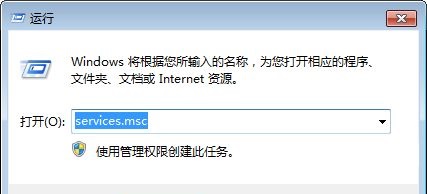
#2. 次に、開いたウィンドウで「Windows Search」を見つけて「スタート」に設定します。
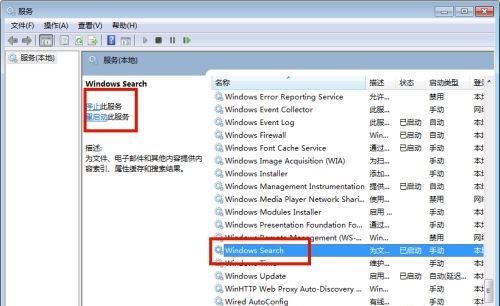
方法 2: win7 インデックスを設定する
1. まず、「スタート」メニューの「コントロール パネル」を開きます。
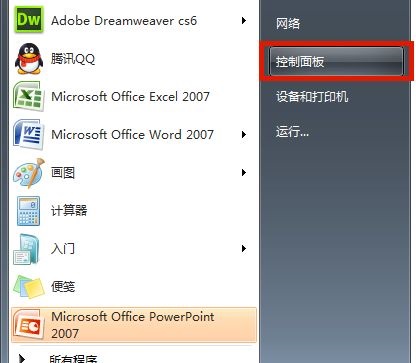
#2. コントロール パネルで [インデックス オプション] を見つけて開きます。
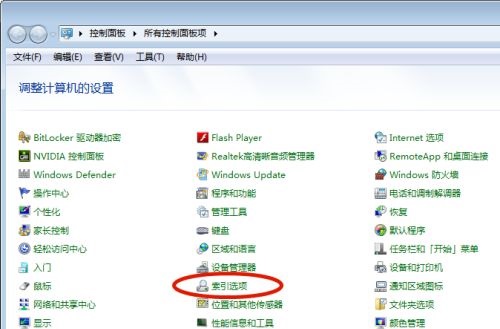
#3. 左下隅の「変更」をクリックします。
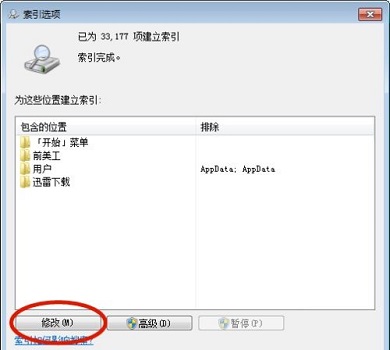
#4. よく使う内容を追加し、最後に「OK」をクリックします。

以上がwin7の検索機能でファイルが見つからない問題の解決方法の詳細内容です。詳細については、PHP 中国語 Web サイトの他の関連記事を参照してください。

ホットAIツール

Undresser.AI Undress
リアルなヌード写真を作成する AI 搭載アプリ

AI Clothes Remover
写真から衣服を削除するオンライン AI ツール。

Undress AI Tool
脱衣画像を無料で

Clothoff.io
AI衣類リムーバー

AI Hentai Generator
AIヘンタイを無料で生成します。

人気の記事

ホットツール

メモ帳++7.3.1
使いやすく無料のコードエディター

SublimeText3 中国語版
中国語版、とても使いやすい

ゼンドスタジオ 13.0.1
強力な PHP 統合開発環境

ドリームウィーバー CS6
ビジュアル Web 開発ツール

SublimeText3 Mac版
神レベルのコード編集ソフト(SublimeText3)

ホットトピック
 7502
7502
 15
15
 1377
1377
 52
52
 78
78
 11
11
 19
19
 54
54
 PSが荷重を見せ続ける理由は何ですか?
Apr 06, 2025 pm 06:39 PM
PSが荷重を見せ続ける理由は何ですか?
Apr 06, 2025 pm 06:39 PM
PSの「読み込み」の問題は、リソースアクセスまたは処理の問題によって引き起こされます。ハードディスクの読み取り速度は遅いか悪いです。CrystaldiskInfoを使用して、ハードディスクの健康を確認し、問題のあるハードディスクを置き換えます。不十分なメモリ:高解像度の画像と複雑な層処理に対するPSのニーズを満たすためのメモリをアップグレードします。グラフィックカードドライバーは時代遅れまたは破損しています:ドライバーを更新して、PSとグラフィックスカードの間の通信を最適化します。ファイルパスが長すぎるか、ファイル名に特殊文字があります。短いパスを使用して特殊文字を避けます。 PS独自の問題:PSインストーラーを再インストールまたは修理します。
 PSでPDFをエクスポートすることに関する一般的な質問は何ですか
Apr 06, 2025 pm 04:51 PM
PSでPDFをエクスポートすることに関する一般的な質問は何ですか
Apr 06, 2025 pm 04:51 PM
PSをPDFとしてエクスポートする際のよくある質問とソリューション:フォント埋め込み問題:「フォント」オプションを確認し、「埋め込み」を選択するか、フォントを曲線(パス)に変換します。色偏差の問題:ファイルをCMYKモードに変換し、色を調整します。 RGBで直接エクスポートするには、プレビューと色の逸脱のための心理的な準備が必要です。解像度とファイルサイズの問題:実際の条件に応じて解像度を選択するか、圧縮オプションを使用してファイルサイズを最適化します。特殊効果の問題:エクスポートする前にレイヤーをマージ(フラットン)するか、長所と短所を比較検討します。
 rootとしてmysqlにログインできません
Apr 08, 2025 pm 04:54 PM
rootとしてmysqlにログインできません
Apr 08, 2025 pm 04:54 PM
ルートとしてMySQLにログインできない主な理由は、許可の問題、構成ファイルエラー、一貫性のないパスワード、ソケットファイルの問題、またはファイアウォール傍受です。解決策には、構成ファイルのBind-Addressパラメーターが正しく構成されているかどうかを確認します。ルートユーザー許可が変更されているか削除されてリセットされているかを確認します。ケースや特殊文字を含むパスワードが正確であることを確認します。ソケットファイルの許可設定とパスを確認します。ファイアウォールがMySQLサーバーへの接続をブロックすることを確認します。
 ブートストラップリストでデフォルトスタイルを削除する方法は?
Apr 07, 2025 am 10:18 AM
ブートストラップリストでデフォルトスタイルを削除する方法は?
Apr 07, 2025 am 10:18 AM
ブートストラップリストのデフォルトスタイルは、CSSオーバーライドで削除できます。より具体的なCSSルールとセレクターを使用し、「近接原理」と「重量原理」に従って、ブートストラップのデフォルトスタイルをオーバーライドします。スタイルの競合を避けるために、よりターゲットを絞ったセレクターを使用できます。オーバーライドが失敗した場合は、カスタムCSSの重量を調整します。同時に、パフォーマンスの最適化に注意を払い、重要な!の過剰使用を避け、簡潔で効率的なCSSコードを書いてください。
 VUEでデフォルトのエクスポートを使用する方法
Apr 07, 2025 pm 07:21 PM
VUEでデフォルトのエクスポートを使用する方法
Apr 07, 2025 pm 07:21 PM
VUEのデフォルトのエクスポートが明らかになります:デフォルトのエクスポート、名前を指定せずにモジュール全体を一度にインポートします。コンポーネントはコンパイル時にモジュールに変換され、使用可能なモジュールはビルドツールを介してパッケージ化されます。名前付きのエクスポートと組み合わせて、定数や関数などの他のコンテンツをエクスポートできます。よくある質問には、循環依存関係、パスエラー、およびビルドエラーが含まれ、コードとインポートステートメントを慎重に調べる必要があります。ベストプラクティスには、コードセグメンテーション、読みやすさ、コンポーネントの再利用が含まれます。
 H5ページの生産のプロセス
Apr 06, 2025 am 09:03 AM
H5ページの生産のプロセス
Apr 06, 2025 am 09:03 AM
H5ページの生産プロセス:設計:プランページレイアウト、スタイル、コンテンツ。 HTML構造構造:HTMLタグを使用して、ページフレームワークを構築します。 CSSスタイルのライティング:CSSを使用して、ページの外観とレイアウトを制御します。 JavaScriptインタラクションの実装:ページアニメーションとインタラクションを実現するためのコードを書き込みます。パフォーマンスの最適化:画像を圧縮し、HTTPリクエストを削減して、ページの読み込み速度を改善します。
 ブートストラップテーブルがajaxを使用してデータを取得する場合はどうすればよいですか
Apr 07, 2025 am 11:54 AM
ブートストラップテーブルがajaxを使用してデータを取得する場合はどうすればよいですか
Apr 07, 2025 am 11:54 AM
AJAXを使用してサーバーからデータを取得する場合の文字化けコードのソリューション:1。サーバー側コード(UTF-8など)の正しい文字エンコードを設定します。 2. AJAXリクエストでリクエストヘッダーを設定し、受け入れられている文字エンコード(Accept-Charset)を指定します。 3.ブートストラップテーブルの「UNESCAPE」コンバーターを使用して、脱出したHTMLエンティティを元の文字にデコードします。
 PSが開始されたときにロードの問題を解決する方法は?
Apr 06, 2025 pm 06:36 PM
PSが開始されたときにロードの問題を解決する方法は?
Apr 06, 2025 pm 06:36 PM
ブートがさまざまな理由によって引き起こされる可能性がある場合、「読み込み」に巻き込まれたPS:腐敗したプラグインまたは競合するプラグインを無効にします。破損した構成ファイルの削除または名前変更。不十分なプログラムを閉じたり、メモリをアップグレードしたりして、メモリが不十分であることを避けます。ソリッドステートドライブにアップグレードして、ハードドライブの読み取りをスピードアップします。 PSを再インストールして、破損したシステムファイルまたはインストールパッケージの問題を修復します。エラーログ分析の起動プロセス中にエラー情報を表示します。




